电脑怎么一键装系统 如何重装系统
一键安装系统是当下流行的一项装机功能,它使用户能够轻松、快速地重新安装操作系统,而无需复杂的步骤或专业知识。这项功能在面对系统故障、恢复出厂设置或进行系统优化时尤其有用。接下来,我们将探讨一键安装系统的使用事项,以及讲解如何在电脑上使用这一功能。

一、所需工具
重装系统必备软件:在线电脑重装系统软件(点击红字下载)
二、注意事项
1、关闭杀毒软件:重装过程中,关闭杀毒软件可避免干扰安装程序运行。
2、备份数据:重装会清除C盘数据,提前备份重要文件以免丢失。
3、选择合适的系统版本:根据电脑配置和需求选择合适的操作系统版本。
三、重装系统具体操作
1、当你想给电脑重装系统时,首先打开装机首页,找到并点击“立即重装”。
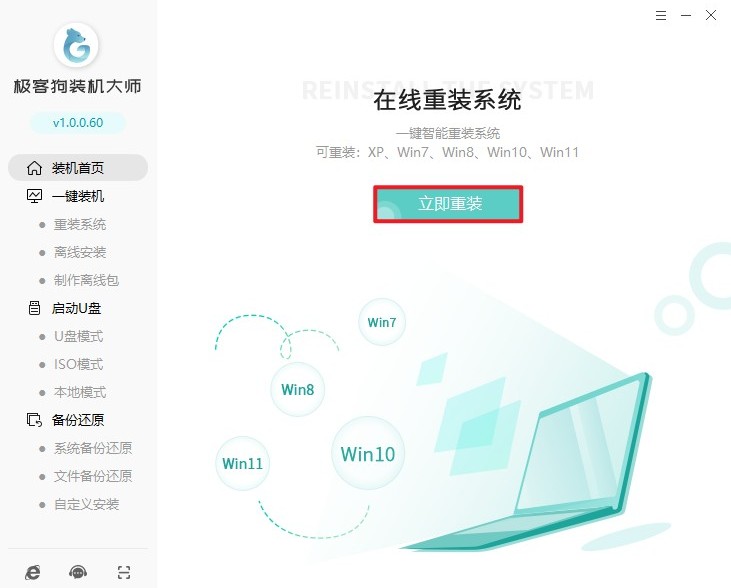
2、你需要根据你的需要选择要安装的操作系统。有各种各样的选择,所以确保选一个符合你要求的。
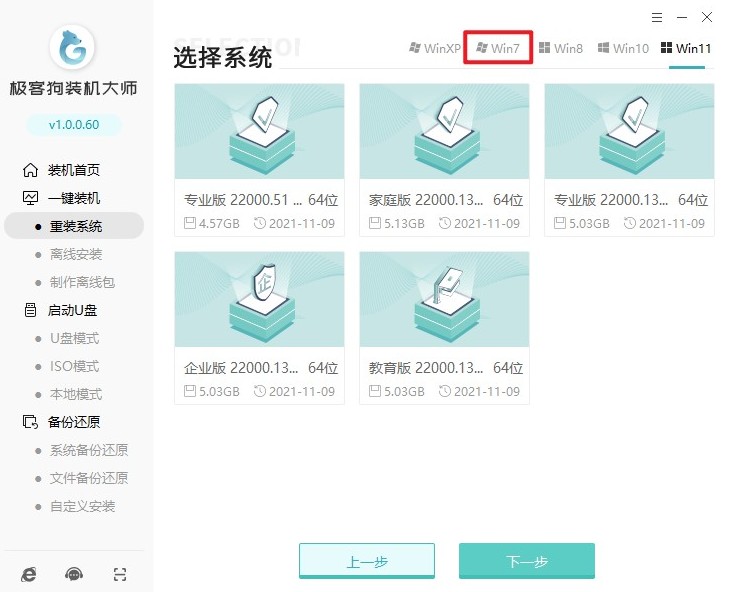
3、通常,工具会给你提供一些常用的软件选择。看看有哪些你需要的软件,选择安装它们。
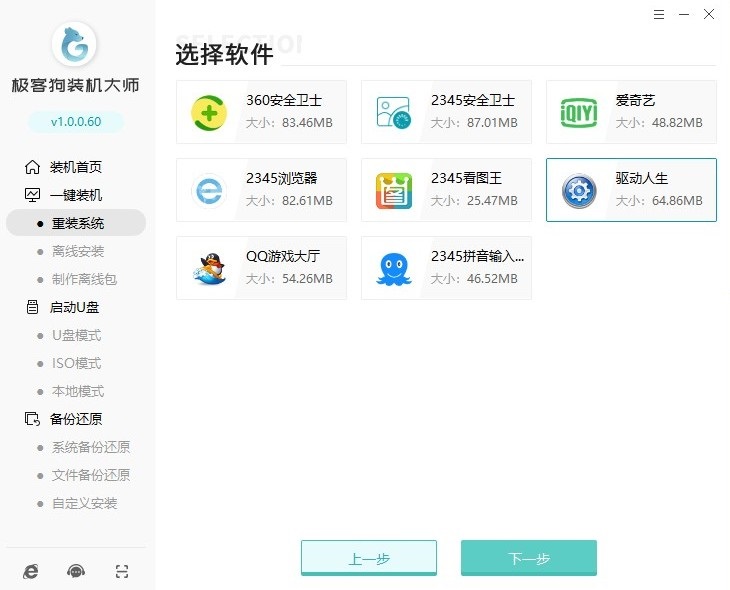
4、安装系统前别忘了备份重要数据!
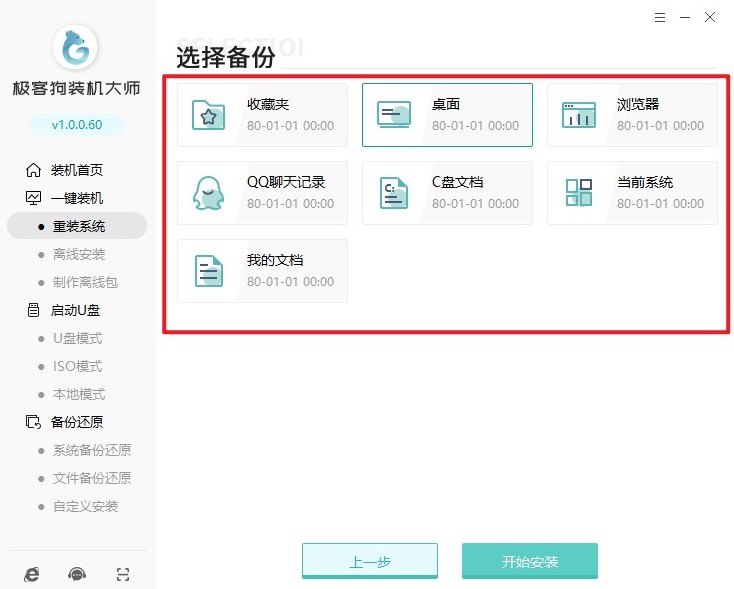
5、做好备份工作后,点击“继续”,工具会自动下载你选定的系统、软件以及备份文件等。
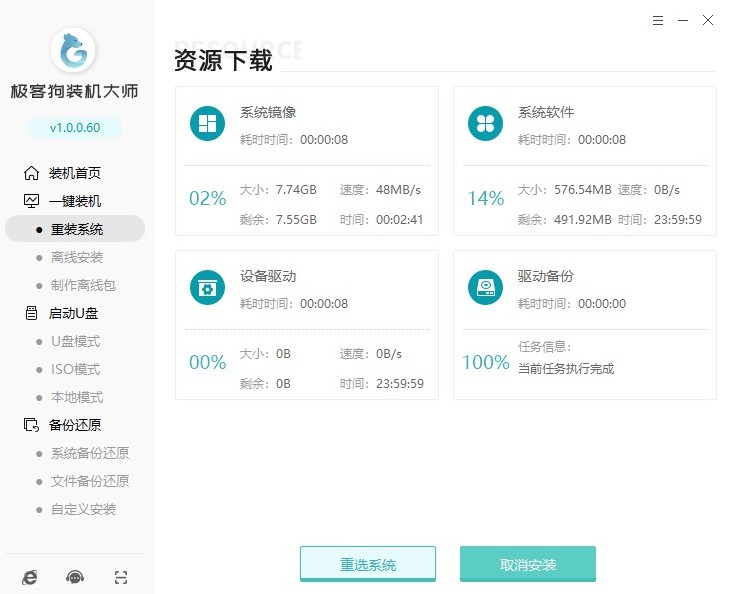
6、下载完成后,工具会自动开始安装并在完成后重新启动。电脑将会自动进入PE系统。
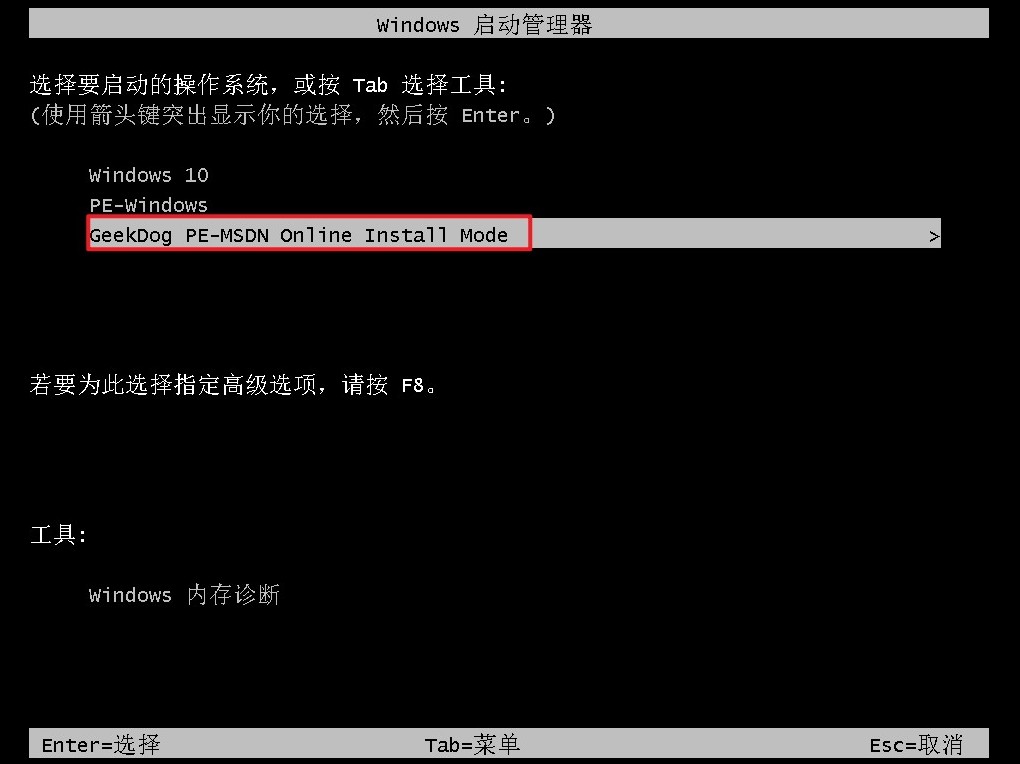
7、在PE系统桌面上,无需额外操作,只需等待工具自动安装系统并完成系统重启。
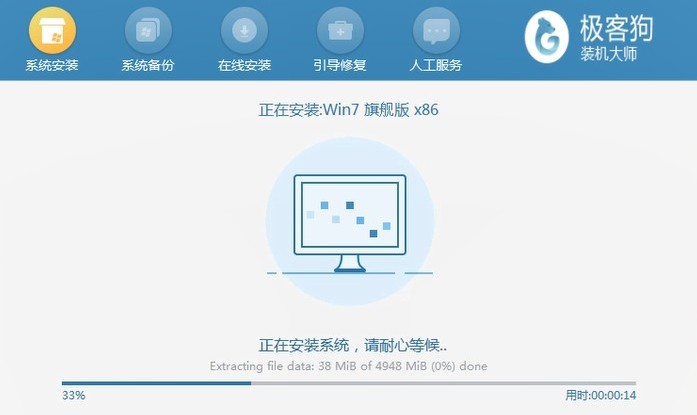
8、随后,工具将自动进行系统部署,并安装所需的驱动程序和软件。稍等片刻,系统就会准备好让你开始使用了。
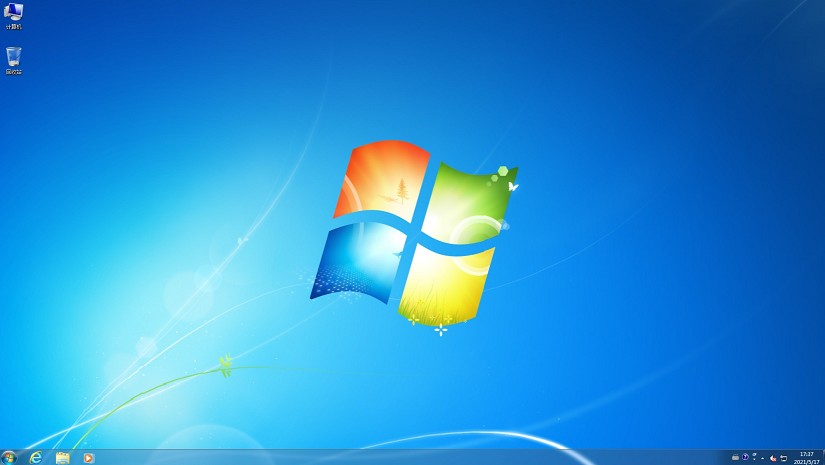
关于如何重装系统这个问题,小编就跟大家讲解到这里了。一键安装系统的功能为用户提供了一种简便而有效的方法,可以快速解决各种与操作系统相关的问题。这项功能为用户节省了大量的时间和精力,使系统维护变得更加轻松和便捷。
原文链接:https://www.jikegou.net/win7/4656.html 转载请标明
极客狗装机大师,系统重装即刻简单
一键重装,备份还原,安全纯净,兼容所有

